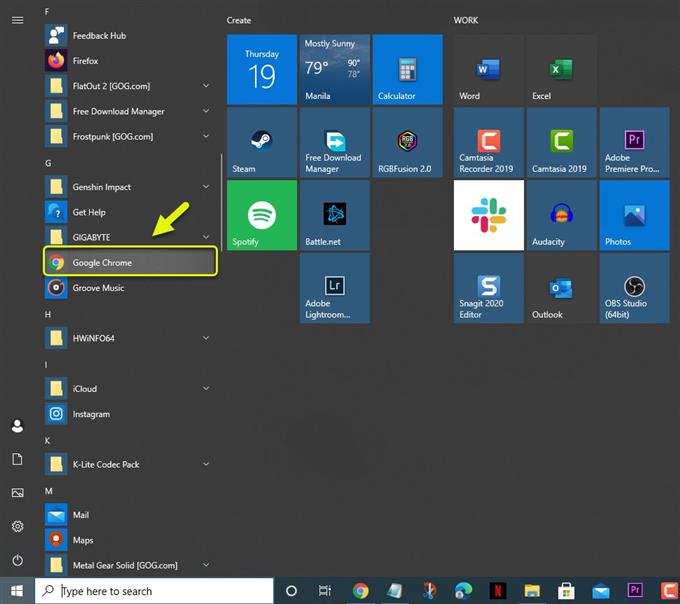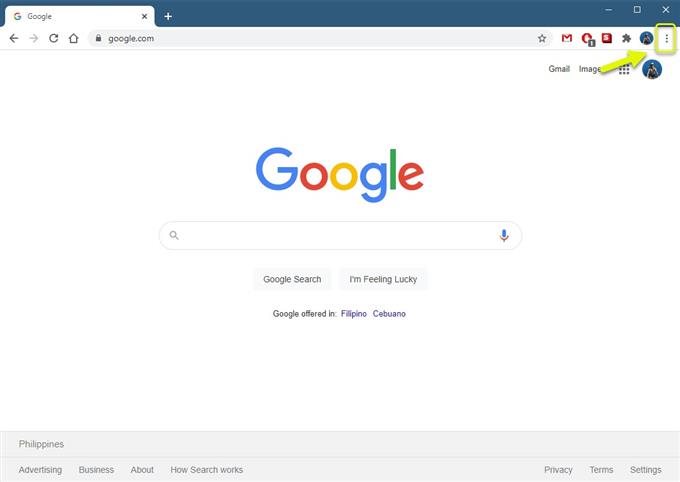Aktualizace prohlížeče Google Chrome jsou deaktivovány administrátorem, zobrazí se chybová zpráva při pokusu o aktualizaci prohlížeče v počítači se systémem Windows 10. To je obvykle způsobeno poškozenou konfigurací souboru. Resetování nastavení prohlížeče Chrome tento problém obvykle vyřeší. Pokud tomu tak není, měli byste prohlížeč přeinstalovat.
Google Chrome je nejoblíbenější webový prohlížeč, který je k dispozici na mobilních zařízeních a počítačích. Jedná se o bezpečný, rychlý a vysoce přizpůsobitelný prohlížeč, který umožňuje komukoli snadno procházet internet. Od října letošního roku si na všech platformách drží celosvětový 66% podíl na trhu.
Získání aktualizace Neúspěšné aktualizace jsou zakázány chybou správce v prohlížeči Google Chrome
Jedním z problémů, se kterými se můžete při aktualizaci tohoto prohlížeče setkat, je tato konkrétní chybová zpráva. Když to uvidíte, nemusíte se ničeho bát, protože to lze snadno opravit. Tady je to, co musíte udělat.
Předpoklady:
- Restartuj svůj počítač.
- Ujistěte se, že Google Chrome není blokován bránou firewall nebo antivirovým programem.
Metoda 1: Obnovte výchozí nastavení prohlížeče Google Chrome
První věcí, kterou byste v tomto případě měli udělat, je obnovit výchozí nastavení prohlížeče Chrome.
Potřebný čas: 3 minuty.
Resetování Chromu
- Otevřete Google Chrome.
To provedete kliknutím na jeho ikonu v seznamu aplikací v nabídce Start.
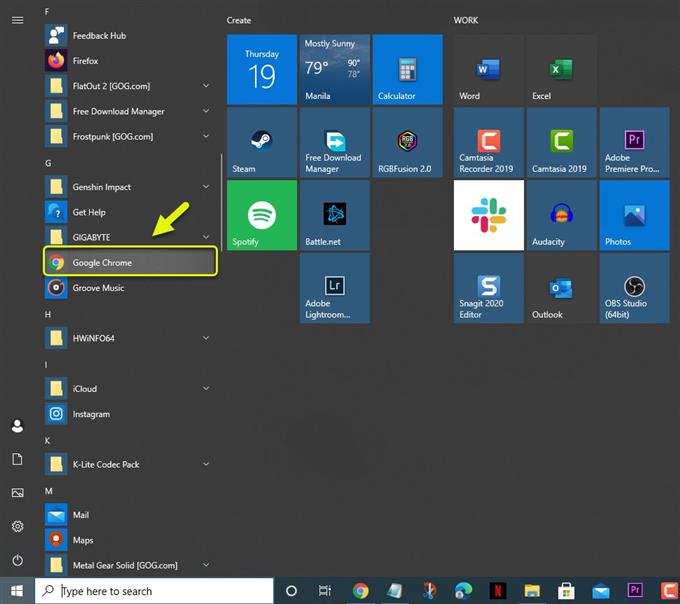
- Klikněte na nabídku.
Toto jsou tři svislé tečky, které se nacházejí v pravé horní části prohlížeče.
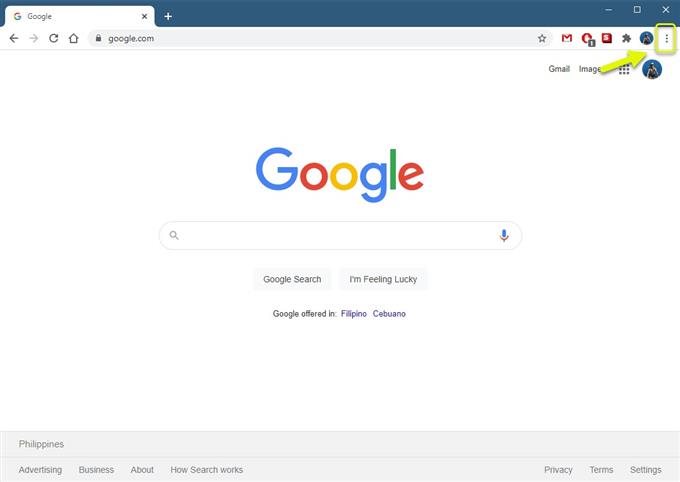
- Klikněte na Nastavení.
Tím se otevře nastavení prohlížeče.

- Klikněte na Pokročilé.
To najdete v levém podokně.

- Klikněte na Resetovat a vyčistit.
Zde můžete obnovit nastavení prohlížeče.

- Klikněte na Obnovit nastavení na jejich původní výchozí hodnoty.
To najdete v pravém podokně.

- Klikněte na tlačítko Obnovit nastavení.
Tím se obnoví výchozí stav prohlížeče.

Po obnovení prohlížeče zkuste zkontrolovat, zda problém přetrvává.
Metoda 2: Přeinstalujte Google Chrome a opravte aktualizace, které jsou zakázány správcem
Pokud resetování problém nevyřeší, měli byste z počítače odinstalovat prohlížeč a stáhnout novou verzi. Chrome můžete odinstalovat v části Aplikace v části Nastavení. Jakmile Chrome odinstalujete, měli byste si stáhnout jeho instalační program znovu pomocí jiného prohlížeče.
Po provedení výše uvedených kroků úspěšně opravíte, že aktualizace prohlížeče Google Chrome jsou deaktivovány chybou správce v počítači se systémem Windows 10.
Navštivte naši androidhow Youtube Channel, kde najdete další videa o odstraňování problémů.
Přečtěte si také:
- Hledání Spotify nefunguje Snadná oprava